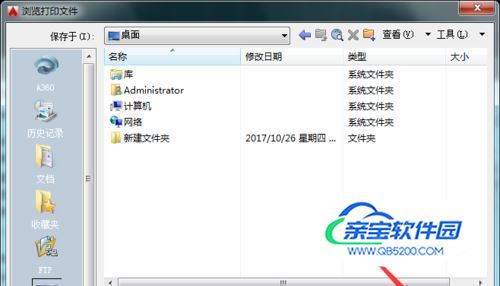我们在使用CAD绘制好图形以后,可以将绘制的图形转换为各种格式,下面我们就来看看如何将dwg格式文件转换为PDF的吧。
打开CAD这款软件,进入CAD的操作界面如图所示:
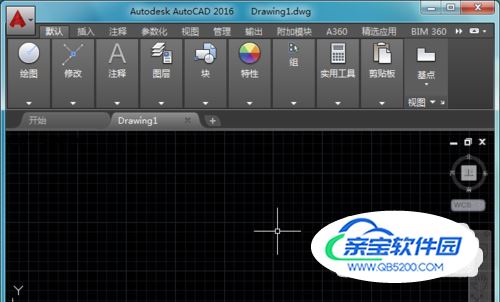
打开CAD之后在上面的菜单里找到打开选项,点击打开选项弹出选择文件对话框,在该对话框内找到我们需要的图形文件,如图所示:
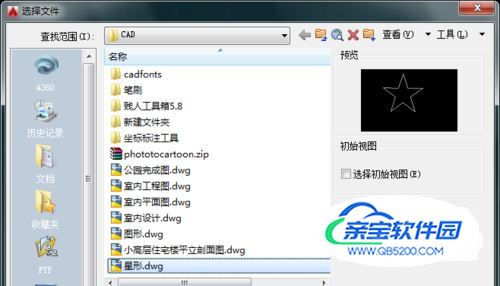
打开图形以后,再在上面的菜单里找到打印选项,如图所示:

点击打印选项后,在弹出的对话框内找到打印机和绘图仪名称选项,在其内选择dwg to PDF.pc3选项,如图所示:
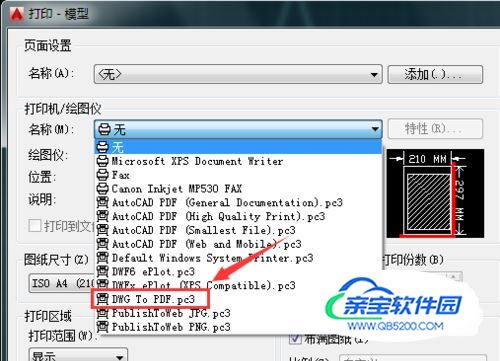
再在该对话框内找到打印范围选项,点击打印范围选项,在其下拉列表里找到窗口选项,如图所示:

点击窗口进入到绘图区里,在绘图区里框选出图形的范围,如图所示:

框选出图形的范围以后,回到打印模型对话框,在该对话框内勾选居中打印,将图形方向调成横向,如图所示:
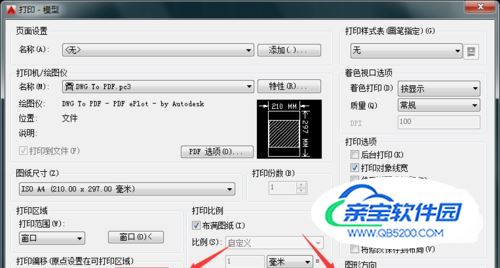
设置好以后点击确定,在弹出的对话框内设置保存的路径,并给文件起个名字,点击保存我们就得到了PDF格式文件,保存过后WPS就会自动打开,可以看到该PDF格式文件了,如图所示: